by Penelope Jan 06,2025
Hướng dẫn phản hồi về Marvel Rivals Season 0: Rise of Doom: Cách tắt tính năng tăng tốc chuột và làm mịn mục tiêu
" Marvel Rivals" Season 0: Rise of Doom đã nhận được sự đánh giá cực cao từ người chơi. Mọi người đều làm quen với bản đồ, anh hùng và khả năng của họ, đồng thời tìm ra nhân vật phù hợp nhất với phong cách chơi của họ. Tuy nhiên, khi người chơi vượt qua trò chơi đầu tiên và bắt đầu leo hạng trong chế độ cạnh tranh, một số người chơi bắt đầu nhận thấy rằng họ cảm thấy họ khó kiểm soát được mục tiêu của mình.
Nếu bạn đã quen với Marvel Rivals và các nhân vật khác nhau của nó và cảm thấy chán nản với việc nhắm mục tiêu và cảm thấy hơi lạc lõng, thì bạn không đơn độc. Trên thực tế, nhiều người chơi đã bắt đầu sử dụng một cách khắc phục đơn giản để vô hiệu hóa một trong những nguyên nhân chính khiến việc ngắm bắn không chính xác. Nếu bạn tò mò tại sao mục tiêu của bạn có vẻ hơi không chính xác và cách khắc phục, bạn sẽ tìm thấy tất cả thông tin mình cần trong hướng dẫn bên dưới.
 Trong Marvel Rivals, một tính năng gọi là tăng tốc chuột/làm mịn mục tiêu được bật theo mặc định. Không giống như các trò chơi điện tử khác, hiện không có cài đặt nào để bật hoặc tắt tính năng này trong menu cài đặt trong trò chơi. Mặc dù tính năng tăng tốc chuột/làm mượt mục tiêu đặc biệt tiện dụng cho người chơi sử dụng bộ điều khiển, nhưng người chơi dùng chuột và bàn phím thường thích tắt tính năng này hơn vì tính năng này khiến việc nhắm bắn nhanh và linh hoạt khó đạt được nhất quán hơn. Về cơ bản, một số người chơi có thể muốn bật nó lên, trong khi những người khác lại thích tắt nó đi - tất cả phụ thuộc vào cá nhân và loại anh hùng mà họ chơi.
Trong Marvel Rivals, một tính năng gọi là tăng tốc chuột/làm mịn mục tiêu được bật theo mặc định. Không giống như các trò chơi điện tử khác, hiện không có cài đặt nào để bật hoặc tắt tính năng này trong menu cài đặt trong trò chơi. Mặc dù tính năng tăng tốc chuột/làm mượt mục tiêu đặc biệt tiện dụng cho người chơi sử dụng bộ điều khiển, nhưng người chơi dùng chuột và bàn phím thường thích tắt tính năng này hơn vì tính năng này khiến việc nhắm bắn nhanh và linh hoạt khó đạt được nhất quán hơn. Về cơ bản, một số người chơi có thể muốn bật nó lên, trong khi những người khác lại thích tắt nó đi - tất cả phụ thuộc vào cá nhân và loại anh hùng mà họ chơi.
May mắn thay, có một cách khắc phục dễ dàng để người chơi tắt tính năng này và bật tính năng nhập chuột có độ chính xác cao trên PC bằng cách thay đổi thủ công tệp cài đặt trò chơi trong ứng dụng soạn thảo văn bản như Notepad. Người chơi không cần phải lo lắng, điều này không hề bị coi là sửa đổi/gian lận - bạn chỉ đơn giản là tắt một cài đặt mà hầu hết các trò chơi đều có tùy chọn bật/tắt, thay vì cài đặt bất kỳ tệp bổ sung nào hoặc thay đổi mạnh mẽ dữ liệu. Cụ thể, tệp trò chơi này được cập nhật mỗi khi bạn thay đổi cài đặt trong trò chơi Marvel Rivals (chẳng hạn như tâm ngắm hoặc độ nhạy của bạn), vì vậy bạn đang thay đổi một trong nhiều cài đặt này.
Phương pháp từng bước để tắt tính năng làm mượt mục tiêu/tăng tốc chuột trong Marvel Rivals
[/script/engine.inputsettings]
bEnableMouseSmoothing=False
bViewAccelerationEnabled=False
Bây giờ hãy lưu và đóng tệp. Bây giờ bạn đã vô hiệu hóa thành công tính năng tăng tốc và làm mượt chuột cho trò chơi Marvel Rivals của mình. Ngoài ra, bạn có thể thêm dòng mã thứ hai bên dưới mã bạn đã thêm trước đó để ghi đè bất kỳ trình tự xử lý nhắm mục tiêu nào khác và đảm bảo rằng đầu vào chuột ban đầu được ưu tiên.
[/script/engine.inputsettings]
bEnableMouseSmoothing=False
bViewAccelerationEnabled=False
bDisableMouseAcceleration=False
RawMouseInputEnabled=1
Zenless Zone Zero Update Chu kỳ rò rỉ chu kỳ rò rỉ ở Cadence nội dung trong tương lai
Balatro bổ sung thêm 8 nhượng quyền thương mại và nhiều tình trạng lộn xộn hơn với bản cập nhật Friends of Jimbo 3
Pokémon Adds Another Game to the NSO Library
Sức sạch nối tiếp hiện đã ra ngoài trên iOS và Android để làm mới nhịp độ nhanh trong hỗ trợ tội phạm
Đánh giá bộ điều khiển Victrix Pro BFG Tekken 8 Rage Art Edition – Có thể tùy chỉnh, thoải mái nhưng thiếu cách
Tiêu đề AAA không được công bố của Rise of the Ronin Devs đang được thực hiện
Dragon Ball Project Multiverse sẽ được phát hành vào năm 2025
Popular PC Metroidvania Blasphemous Is Out Now on Android

Frontline của các cô gái 2: Exilium - Zucchero Café tiết lộ
Apr 15,2025

Các trò chơi được hỗ trợ mod tốt nhất trong năm
Apr 15,2025

Bằng sáng chế bộ điều khiển PS5 mới của Sony dự đoán các động tác, biến thành súng
Apr 15,2025

Tháp của Chúa: Danh sách cấp 2025 - Các nhân vật trên và dưới được tiết lộ
Apr 15,2025
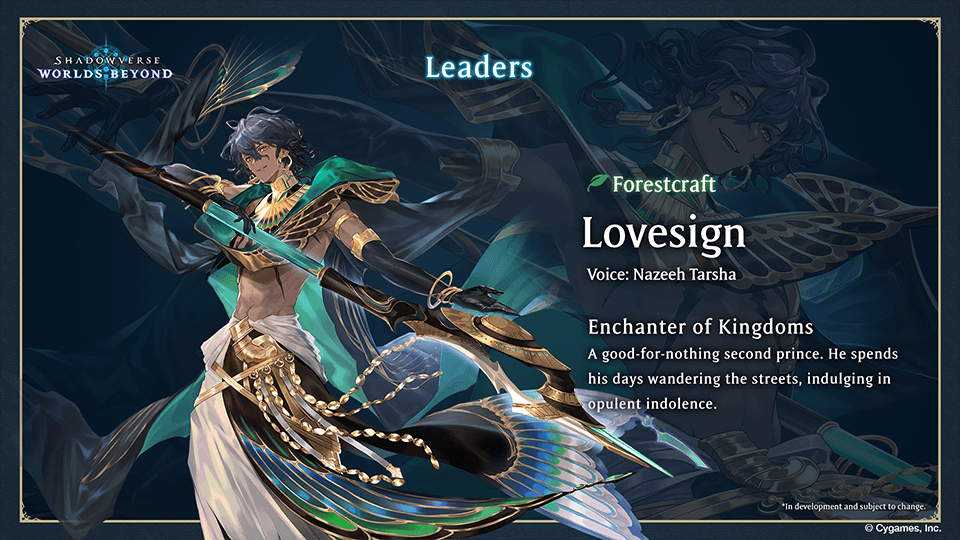
Shadowverse: Worlds Beyond - Toàn bộ lớp & Hướng dẫn nguyên mẫu
Apr 15,2025